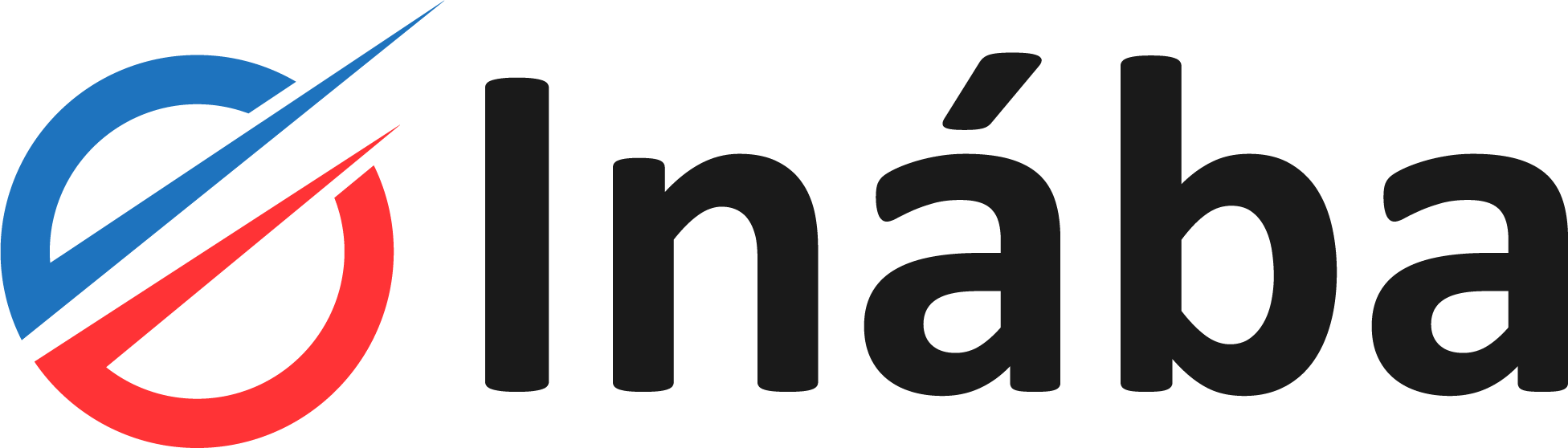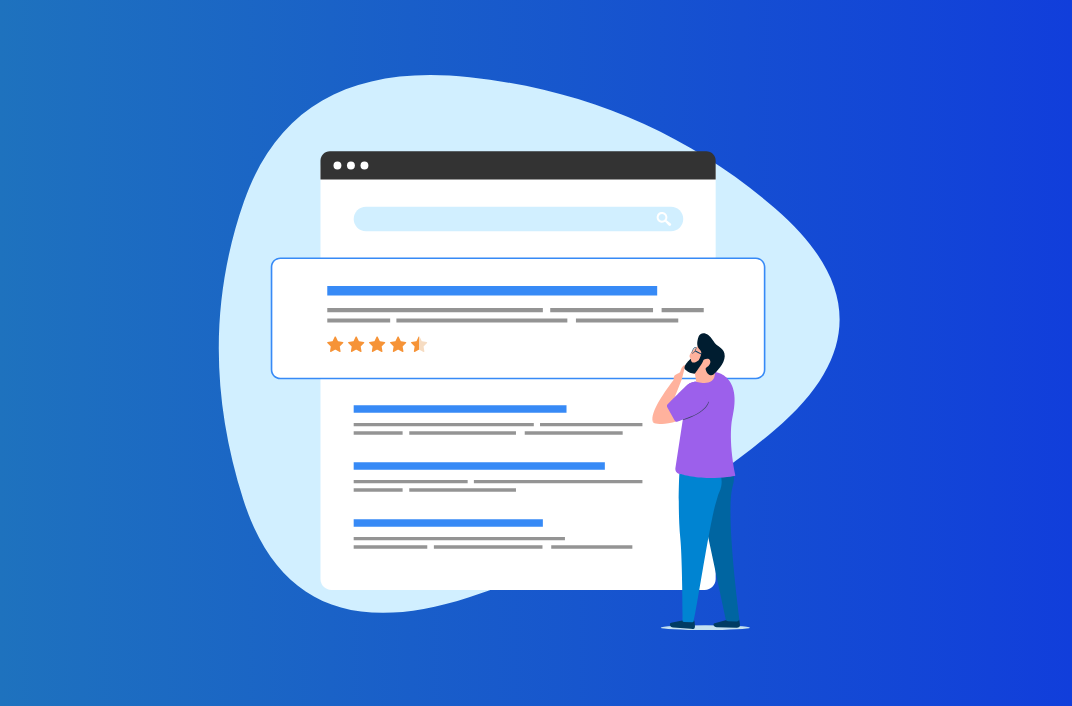En el vasto entorno de la web, cada detalle cuenta. Desde el diseño general hasta los más pequeños elementos visuales, cada componente de un sitio web contribuye a la experiencia del usuario. Entre estos componentes, a menudo se pasa por alto uno que posee un poder notable: el favicon.
A pesar de su tamaño diminuto, el favicon desempeña un papel significativo en la identidad y la experiencia del usuario en un sitio web. Este pequeño ícono, que aparece en la pestaña del navegador y en la lista de marcadores, es una oportunidad para transmitir la identidad y la marca de un sitio web de manera concisa y memorable.
Si tienes un sitio web en WordPress, personalizar y añadir un favicon es un proceso sencillo que puede marcar una gran diferencia en la percepción de tu marca. A continuación, te guiaré a través de los pasos para agregar este toque distintivo a tu sitio:
Tabla de contenidos
¿Qué es un Favicon?
![]()
El favicon, abreviatura de «favorite icon» (ícono favorito), es una pequeña imagen o icono que se asocia con un sitio web. Aparece en la pestaña del navegador, en la lista de marcadores y, a veces, en la pantalla de inicio de los dispositivos móviles.
Pasos para agregar un Favicon en WordPress:
1. Preparación del ícono:
Lo primero es crear el ícono que deseas utilizar como favicon. Idealmente, este ícono debe ser cuadrado y tener una dimensión de al menos 512×512 píxeles para garantizar una alta calidad en diferentes tamaños. Puedes diseñarlo con herramientas de diseño gráfico o encontrar servicios en línea que te ayuden a crear un favicon personalizado.
2. Redimensionar y guardar el ícono:
Una vez que tengas el ícono, redimensiona y guarda una versión del mismo en formato .ico, que es el formato estándar para los favicons (también es beneficioso usar el formato PNG por ejemplo). Puedes utilizar herramientas en línea o convertidores para realizar esta tarea si no tienes un software de diseño que lo permita.
3. Subir el favicon a WordPress:
Inicia sesión en tu panel de WordPress y navega a «Apariencia» > «Personalizar». Dependiendo del tema que estés utilizando, es posible que encuentres la opción de «Favicon» o «Icono del sitio» dentro de las configuraciones de personalización. Aquí podrás subir el archivo .ico o .png que has preparado.
4. Guardar y actualizar:
Una vez hayas subido el archivo, guarda los cambios. Es posible que necesites borrar la caché de tu navegador para ver el favicon actualizado.
Importancia del Favicon.
El favicon no solo agrega un toque estético, sino que también ayuda a los usuarios a identificar y recordar tu sitio web. En un mar de pestañas abiertas, un favicon distintivo puede destacar y reforzar la marca en la mente del usuario.